随着科技的发展和家庭娱乐需求的提升,越来越多的用户开始考虑将大平板电脑连接到电视上,享受更大的屏幕和更好的视听体验。然而,不少用户对于连接的步骤及所需的配件并不十分清楚。本文将详细介绍大平板电脑连接电视的步骤,并列举所需的配件,助您顺利完成连接,享受完美视听体验。
准备工作:了解连接类型和配件需求
在连接之前,您需要了解平板电脑支持的输出接口类型,如HDMI、MHL、USB-C或Miracast等。同时,根据不同的连接方式,您可能需要以下配件:
适配器(如HDMI转接头、MHL适配器)
连接线材(如HDMI线、USBC线)
可选配件:无线连接模块(如Miracast适配器或智能电视内置的接收功能)
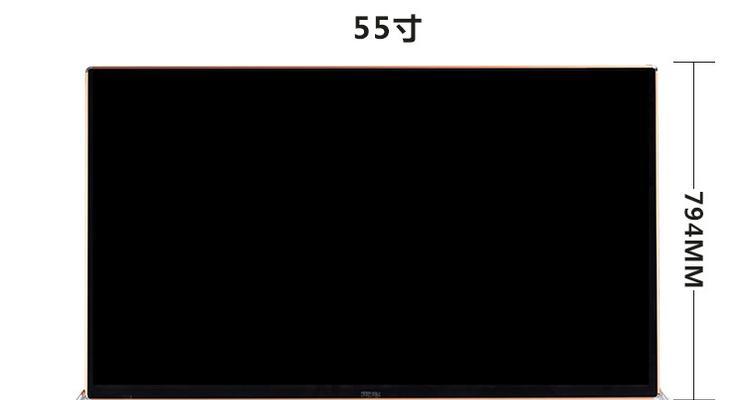
连接步骤详解
步骤1:检查电视和平板电脑的兼容性
在连接之前,首先需要确认您的电视和平板电脑是否支持所选的连接方式。如果使用HDMI连接,确保电视有HDMI端口,平板电脑有相应的输出接口。若使用无线连接,需要确认平板支持Miracast或您的电视有无线显示功能。
步骤2:准备必要的配件
根据平板电脑的输出接口,准备好相应的适配器和线材。如果平板支持HDMI输出,您可能需要一根HDMI线;如果使用USB-C接口,则需要USB-C转HDMI的适配器。
步骤3:连接线材或适配器
将线材或适配器一端连接到平板电脑的相应输出接口,另一端连接到电视的输入端口。如果使用HDMI,直接将HDMI线一头插入平板的HDMI输出口,另一头插入电视的HDMI输入口。
步骤4:调整电视输入源
连接完成后,打开电视并调整到正确的输入源。通常,电视会自动检测到外部输入设备,如果没有,您可能需要手动通过遥控器在电视的输入菜单中选择。
步骤5:在平板电脑上设置
部分平板电脑可能需要在设置菜单中选择输出模式或开启镜像功能,使画面能够显示到电视屏幕上。请根据平板电脑的具体操作进行设置。
步骤6:开始享受大屏体验
完成上述步骤后,平板电脑的屏幕内容应该已经在电视上显示。您可以开始享受大屏带来的不同体验,无论是观看影片、玩游戏还是进行演示。
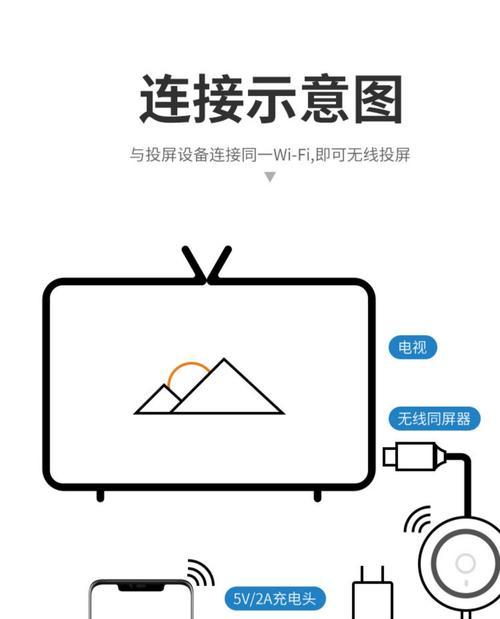
常见问题解答
Q1:平板电脑不支持HDMI或MHL,如何连接?
如果平板电脑不支持HDMI或MHL,您可以考虑使用无线连接方式。若您的电视支持Miracast,可以在平板电脑的设置中找到无线显示或类似选项进行连接。若电视不支持,可购买一个Miracast适配器连接到电视的HDMI端口上。
Q2:连接后平板电脑的声音没有输出到电视怎么办?
如果您的平板电脑声音没有输出到电视,检查是否已将声音输出切换到外部设备。在平板电脑的声音设置中,选择通过HDMI输出或者更改为Miracast适配器的声音输出。
Q3:连接过程中遇到分辨率不匹配怎么办?
如果电视和平板电脑的分辨率不匹配,可以在平板电脑的显示设置中调整输出分辨率,使之与电视相匹配。

结语
通过以上步骤,大平板电脑与电视的连接将变得非常简单。只要准备合适的配件,按照指导进行连接,就能轻松实现大屏幕体验。希望本文能帮助您顺利实现平板电脑与电视的连接,享受更加丰富多彩的家庭娱乐生活。
标签: #电脑连接电视





